Las 7 mejores maneras de arreglar OneDrive Personal Vault que no muestra el error en Windows 10
Personal Vault proporciona una carpeta segura y un área protegida dentro de OneDrive donde puede guardar archivos importantes. 2FA te protege más allá de todas las medidas de seguridad Microsoft tiene en su lugar para proteger OneDrive. Pero toda esa seguridad no sirve de nada si Ni siquiera puedo ver la carpeta Personal Vaultesto es lo que les sucede a algunos usuarios de Windows.

Sus datos y los archivos que ha almacenado en Personal Vault están seguros. Sin embargo, falta el acceso directo a la carpeta en OneDrive que abre o desbloquea Personal Vault. En Windows, sabrá que es un acceso directo a una carpeta si hay una flecha curva en el icono.
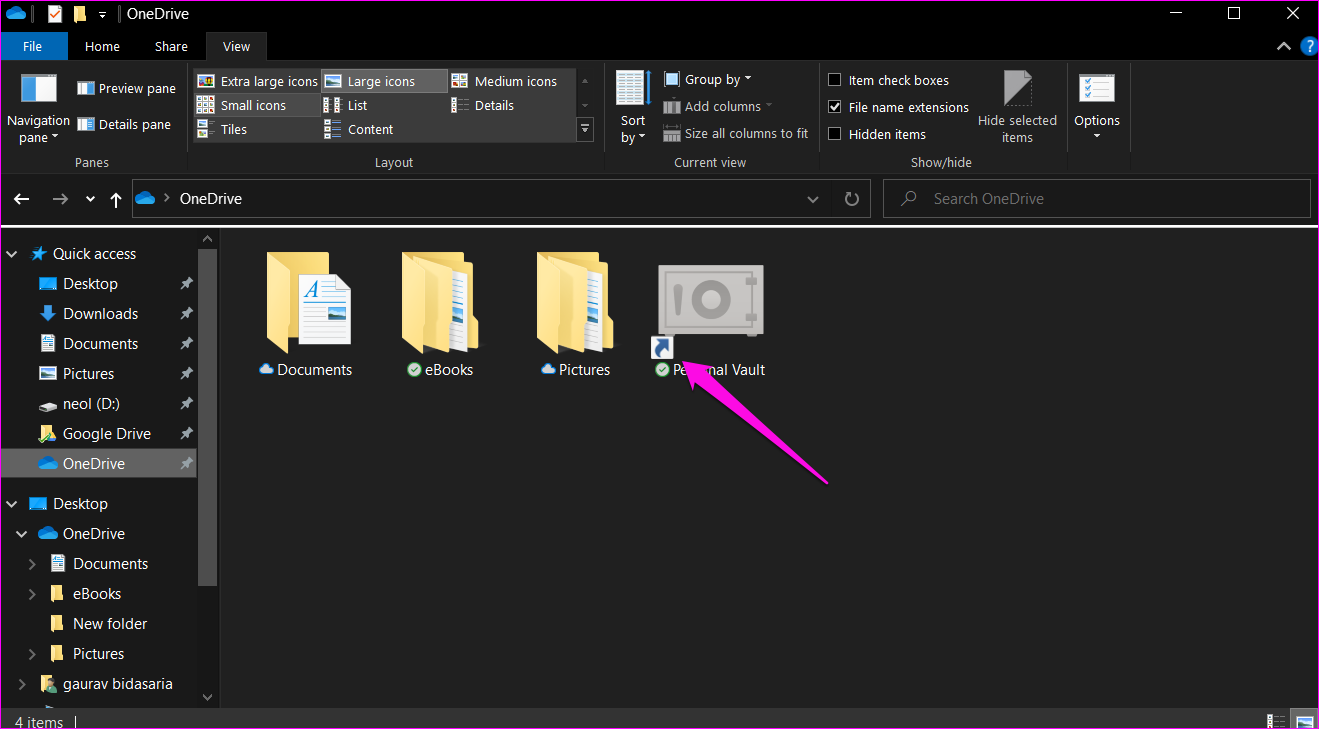
Esto se debe a que es un enlace a un área cifrada en su disco. Ahora comprendamos por qué sucede esto y cómo podemos restaurar el acceso directo a la carpeta Personal Vault y acceder a los archivos almacenados en ella.
1. Iniciar sesión desde otro dispositivo
OneDrive funciona en computadoras de escritorio, dispositivos móviles y la web. Y lo mismo ocurre con la Bóveda personal. Si no puede acceder a él en un dispositivo, una solución rápida podría ser acceder a otro dispositivo. Abra OneDrive en su teléfono para acceder rápidamente a Personal Vault.
2. Solo accesible desde la carpeta OneDrive
La única forma de acceder a la carpeta Personal Vault es desde la carpeta OneDrive. Por razones de seguridad, la carpeta Personal Vault no está accesible ni visible en la barra lateral izquierda del Explorador de archivos. Puede acceder a OneDrive y otras carpetas allí, pero no a Personal Vault.
Lee También Cómo Crear Un Código QR En 7 Sencillos Pasos
Cómo Crear Un Código QR En 7 Sencillos Pasos
El Bóveda personal y su contenido tampoco aparecerán en las búsquedas que realice en el Explorador de archivos, Búsqueda de Windows o cualquier otra aplicación.
3. Vuelva a configurar la bóveda personal
¿Desactivó Personal Vault por error, o tal vez alguien más tiene acceso a su cuenta de Microsoft o computadora con Windows? En ese caso, deberá volver a configurar Personal Vault.
Sin embargo, si este no es el caso, siempre es una buena idea configurar la carpeta Personal Vault desde cero o deshabilitar/habilitar la función para resolver el error de acceso directo a la carpeta Personal Vault que falta. Mueva todos los archivos/carpetas de Personal Vault a OneDrive o a una unidad local. Nuevamente, como se mencionó en el punto anterior, puede acceder a los archivos almacenados en Personal Vault utilizando un dispositivo diferente como su teléfono inteligente para mover datos a otro lugar.
4. Carpeta segura personal movida
No puede eliminar la carpeta de Personal Vault o el acceso directo a la carpeta de Personal Vault. Pero puedes moverlo a OneDrive. ¿Usted o alguien más ha movido accidentalmente su carpeta Personal Vault a otra carpeta?
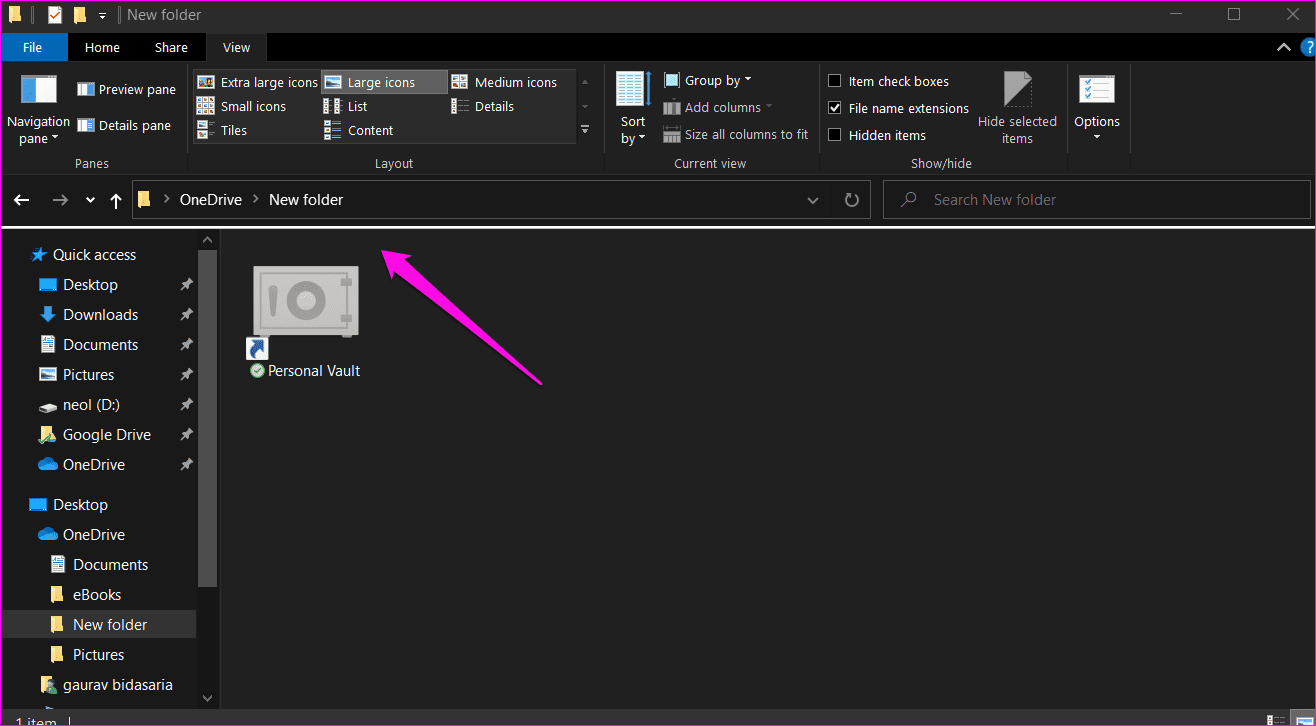
Anteriormente notamos que no puede buscar en Personal Vault porque no está indexado, por lo que tendrá que verificar cada carpeta manualmente. Una vez que lo encuentre, corte (Ctrl+X) y pegue (Ctrl+V) en la carpeta principal de OneDrive.
5. Ejecute SFC y DISM
O Comprobador de archivos de sistema o SFC scan buscará archivos del sistema corruptos o faltantes y los reparará. Un archivo central del sistema requerido para la funcionalidad de Personal Vault podría estar causando este problema.
Lee También No Hay Altavoces Ni Auriculares Conectados: Métodos Para Solucionarlo
No Hay Altavoces Ni Auriculares Conectados: Métodos Para SolucionarloEl comando DISM o Administración y mantenimiento de imágenes de implementación se usa para reparar la imagen de Windows y también se puede usar cuando el comando SFC anterior no puede ejecutar o reparar un archivo dañado.
Paso 1: Presione la tecla de Windows + S para abrir la Búsqueda de Windows y busque Símbolo del sistema. Haga clic en "Ejecutar como administrador" para abrir CMD (Símbolo del sistema) con derechos de administrador.
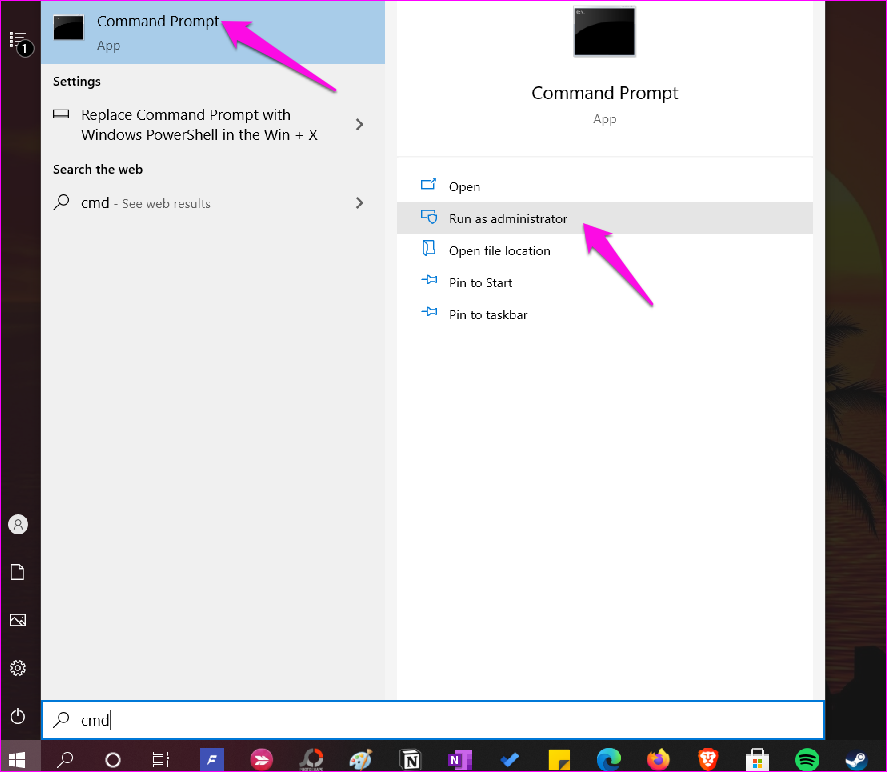
2do paso: Dé los siguientes comandos, uno a la vez, y espere a que se complete el primer comando antes de dar el siguiente.
DISM.exe /Online /Cleanup-image /Restorehealth
sfc /scannow
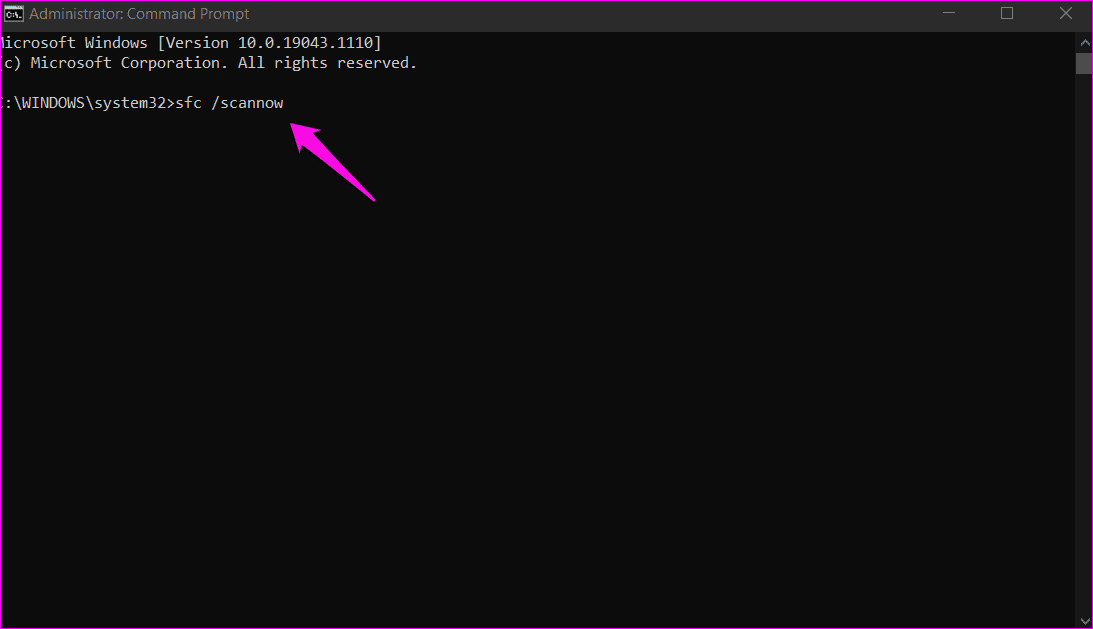
Vuelva a comprobar que puede ver la carpeta Personal Vault en OneDrive.
6. Reparar la aplicación OneDrive
Restablecer la aplicación OneDrive no provocará ninguna pérdida de datos. Si ha llegado a esta etapa y aún no puede ver la carpeta Personal Vault en OneDrive, restablecer la aplicación podría ayudar. Tenga en cuenta que OneDrive volverá a sincronizar todos los archivos, lo que puede llevar algún tiempo según la cantidad de datos que haya almacenado y la velocidad de su conexión a Internet.
Paso 1: Presione la tecla de Windows + R para abrir el mensaje Ejecutar y escriba el comando a continuación.
Lee También Cómo Recuperar La Contraseña De Windows 10
Cómo Recuperar La Contraseña De Windows 10%localappdata%MicrosoftOneDriveonedrive.exe /reset
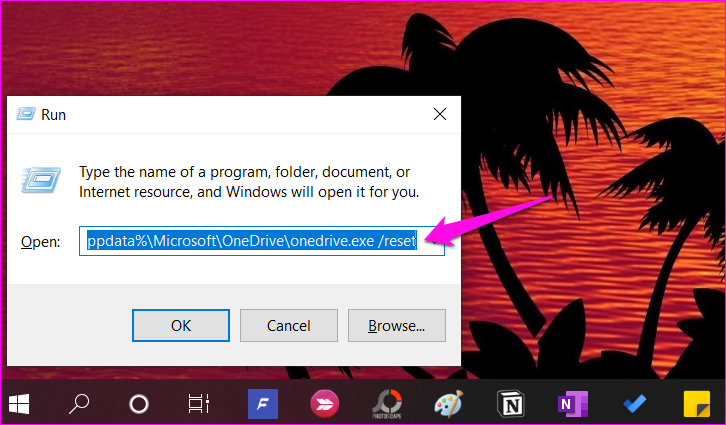
7. Vuelva a instalar la aplicación OneDrive
Recomendamos una reinstalación limpia para garantizar que todos los archivos corruptos restantes se eliminen del sistema. De lo contrario, es posible que siga enfrentando el mismo error después de la reinstalación.
Para eso, use Revo Uninstaller, que lo ayuda a desinstalar aplicaciones difíciles de eliminar y encuentra y elimina todos los archivos restantes, incluidas las entradas de registro.
Descargue la última versión de OneDrive e instálela.
mantenlo personal
Usar OneDrive es muy útil para los usuarios de Microsoft 365. Estos son problemas ocasionales que puede experimentar al usar cualquier aplicación de almacenamiento en la nube. Pero estos son fácilmente corregibles. Debe ser paciente y probar diferentes pasos de solución de problemas hasta que se resuelva el problema. Háganos saber si encontró otra forma de solucionar el problema en la sección de comentarios a continuación.
 SpyHunter 5. Usabilidad, Efectividad Y Confiabilidad
SpyHunter 5. Usabilidad, Efectividad Y ConfiabilidadSi quieres conocer otros artículos parecidos a Las 7 mejores maneras de arreglar OneDrive Personal Vault que no muestra el error en Windows 10 puedes visitar la categoría Informática.

TE PUEDE INTERESAR